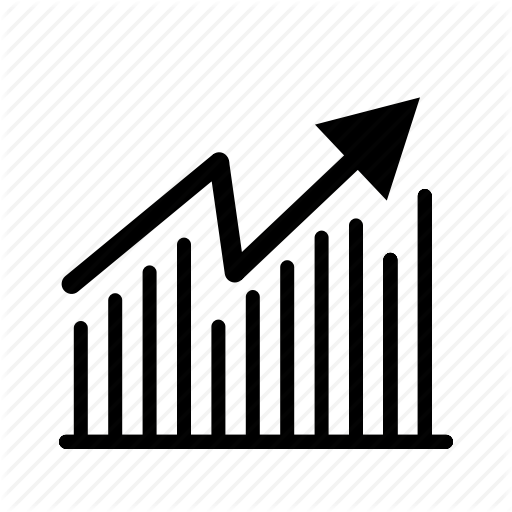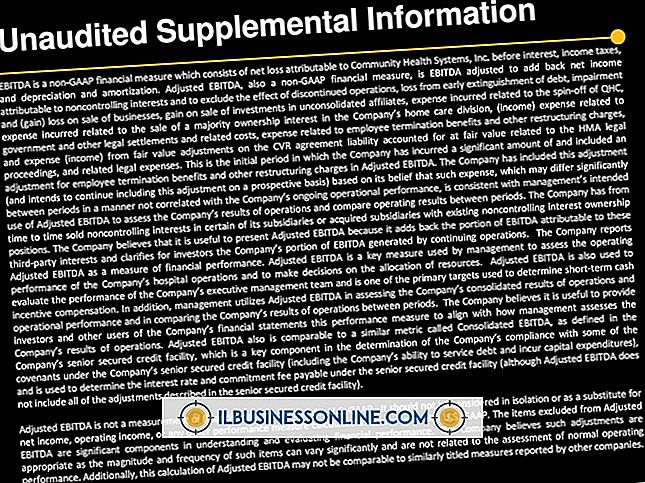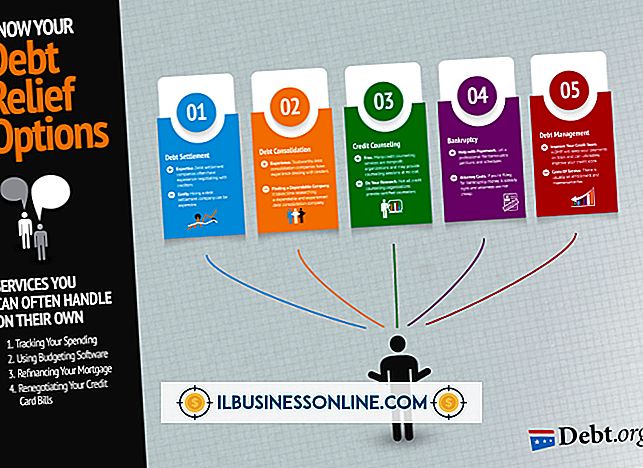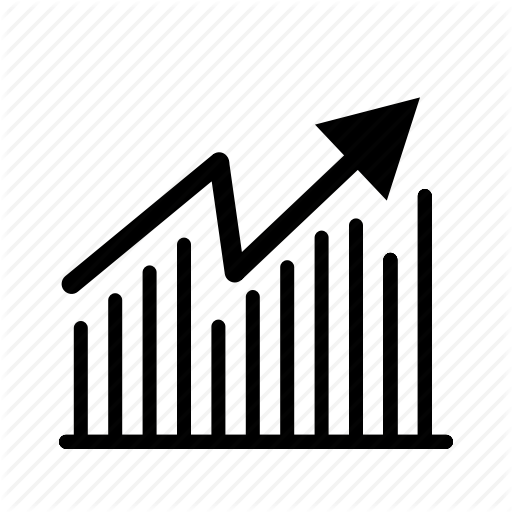Microsoft अभिव्यक्ति का उपयोग करके HTML में एक गेस्टबुक कैसे एम्बेड करें

कई व्यावसायिक वेबसाइटें कुछ प्रकार के कोड को नियुक्त करती हैं जो आगंतुकों को साइटों पर पोस्ट किए गए लेख या अन्य सामग्री पर टिप्पणी करने की अनुमति देती हैं। हालांकि, अपेक्षाकृत कुछ कंपनी वेबसाइटों में एक पृष्ठ या क्षेत्र होता है जो आगंतुकों को साइट या व्यवसाय के बारे में सामान्य रूप से टिप्पणी छोड़ने के लिए प्रोत्साहित करता है। एक साधारण अतिथिपुस्तक व्यवसायों को ऐसा करने की अनुमति देती है। गेस्टबुक्स लगभग लगभग इंटरनेट के रूप में लंबे समय से ही हैं, लेकिन आम तौर पर कुछ व्यक्तिगत वेबसाइटों पर उपयोग को छोड़कर इसके पक्ष में गिर गए हैं। फिर भी, आप एक अतिथिपुस्तिका बनाने के लिए Microsoft अभिव्यक्ति और कुछ सरल तृतीय-पक्ष एम्बेड कोड का उपयोग कर सकते हैं जो ग्राहकों और संभावित ग्राहकों दोनों को आपकी व्यावसायिक वेबसाइट और आपकी कंपनी के साथ हुए अनुभवों के बारे में टिप्पणी छोड़ने के लिए प्रोत्साहित करता है।
एक गेस्टबुक बनाएं
1।
अपना वेब ब्राउज़र खोलें और एक वेबसाइट पर नेविगेट करें जो व्यक्तियों और व्यवसायों को मुफ्त गेस्टबुक बनाने और उन्हें अपनी वेबसाइटों पर एम्बेड करने की अनुमति देता है। A-Free-Guestbook.com, Smart Guestbook, MultiGuestbook.com, Guestbook Central और 123Guestbook.com जैसी साइटें आपको मुफ्त खाते बनाने और अपनी वेबसाइट पर एम्बेड की जा सकने वाली गेस्टबुक को कस्टमाइज़ करने की अनुमति देती हैं।
2।
गेस्टबुक निर्माण साइट पर मुफ्त खाते के लिए साइन अप करें और अपने ईमेल इनबॉक्स में एक पुष्टिकरण संदेश आने की प्रतीक्षा करें। संदेश आने के बाद, इसे खोलें और निशुल्क अतिथि पुस्तिका सेवा के साथ अपने खाते को सक्रिय करने और पुष्टि करने के लिए ईमेल के लिंक पर क्लिक करें।
3।
निशुल्क अतिथि पुस्तिका सेवा के साथ अपने खाते में प्रवेश करें। अपनी वेबसाइट के लिए एक अतिथिपुस्तिका को अनुकूलित करने के लिए पृष्ठ पर संकेतों का पालन करें। गेस्टबुक के लिए एक नाम चुनें और अपने रंग और लेआउट विकल्पों का चयन करें। अपने खाते के लिए अतिथि पुस्तिका सेटिंग सहेजें।
4।
अपने खाते के पेज पर "गेस्टबुक कोड प्राप्त करें", "जनरेट कोड" या अन्य समान लिंक पर क्लिक करें। एक नया पृष्ठ या टैब HTML कोड प्रदर्शित करता है जिसे आपको अपने Microsoft अभिव्यक्ति वेब पेज में अतिथिपुस्तिका को एम्बेड करने के लिए उपयोग करना होगा। पृष्ठ या टैब को अपने ब्राउज़र में खुले कोड के साथ छोड़ दें।
Microsoft अभिव्यक्ति में Guestbook कोड डालें
1।
Microsoft अभिव्यक्ति लॉन्च करें और अपनी वेबसाइट के लिए HTML या ASP फ़ाइलों वाली वेबसाइट परियोजना खोलें।
2।
अभिव्यक्ति मेनू पट्टी पर "फ़ाइल", फिर "खोलें" पर क्लिक करें। उस वेब पेज का चयन करें जिस पर आप गेस्टबुक सम्मिलित करना चाहते हैं, फिर "ओके" पर क्लिक करें। यह पेज एक्सप्रेशन एडिटर में खुलता है।
3।
टास्कबार में अभिव्यक्ति विंडो को छोटा करें और अनुकूलित टैबबुक के लिए कोड प्रदर्शित करने वाले ब्राउज़र टैब या विंडो पर वापस लौटें। विंडोज क्लिपबोर्ड पर कोड कॉपी करने के लिए "कॉपी कोड" या "क्लिपबोर्ड पर कॉपी कोड" बटन पर क्लिक करें। वैकल्पिक रूप से, बॉक्स या विंडो के सभी कोड को हाइलाइट करें और "Ctrl-C" दबाएं।
4।
स्क्रीन पर एप्लिकेशन को सक्रिय बनाने के लिए टास्कबार पर अभिव्यक्ति टैब पर क्लिक करें। एक्सप्रेशन मेनू बार पर, “टूल”, फिर “पेज एडिटर विकल्प” पर क्लिक करें। पेज एडिटर विकल्प विंडो में “कोड स्निपेट्स” टैब पर क्लिक करें और फिर “ऐड” पर क्लिक करें।
5।
कोड कोड स्निपेट विंडो में कोड बॉक्स के अंदर माउस कर्सर रखें। कोड पेस्ट करने के लिए "Ctrl-V" दबाएं। नए कोड स्निपेट को "गेस्टबुक" नाम दें और फिर "ओके" पर क्लिक करें।
6।
वेब पेज पर माउस कर्सर को एक्सप्रेशन एडिटर विंडो में उस स्थान पर रखें जहाँ आप गेस्टबुक प्रदर्शित करना चाहते हैं। लाइन ब्रेक या कैरिज रिटर्न बनाने के लिए "एन्टर" दबाएँ।
7।
कोड स्निपेट विंडो खोलने के लिए "Ctrl-Enter" दबाएं। "अतिथिपुस्तिका" कोड को हाइलाइट करें और "Enter" दबाएं। Microsoft अभिव्यक्ति पृष्ठ में अतिथिपुस्तिका के लिए HTML कोड सम्मिलित करता है।
8।
अभिव्यक्ति टूलबार पर "फ्लॉपी डिस्क" आइकन पर क्लिक करें। नए वेब पेज के लिए इस रूप में सहेजें फ़ील्ड में "गेस्टबुक" दर्ज करें, फिर "सहेजें" पर क्लिक करें।
9।
मेनू बार पर "फ़ाइल" पर क्लिक करें और फिर "साइट प्रकाशित करें" पर क्लिक करें। यदि ऐसा करने के लिए कहा जाए तो अपना एफ़टीपी यूज़रनेम और पासवर्ड डालें, फिर अपनी वेबसाइट के लिए एफ़टीपी सर्वर से कनेक्ट करने के लिए "ओके" पर क्लिक करें।
10।
उस वेब पेज के फ़ाइलनाम को हाइलाइट करें जिसमें आपने गेस्टबुक कोड डाला है, फिर प्रकाशित विंडो के केंद्र में "राइट-एरो" आइकन पर क्लिक करें। "स्थानीय से दूरस्थ" विकल्प को सक्षम करें, फिर अपनी वेबसाइट पर संपादित पृष्ठ अपलोड करने के लिए "वेब साइट प्रकाशित करें" पर क्लिक करें।
1 1।
उस पृष्ठ के लिए URL पर ब्राउज़ करें जिसमें आपके वेब ब्राउज़र में अतिथि पुस्तिका कोड है। पृष्ठ लोड होने के बाद, अतिथिपुस्तिका पृष्ठ पर दिखाई देती है।
जरूरत की चीजें
- वेब होस्टिंग एफ़टीपी लॉगिन क्रेडेंशियल
टिप
- आप एक्सप्रेशन में एक नए पेज में गेस्टबुक कोड भी डाल सकते हैं। ऐसा करने के लिए, मेनू बार पर "फ़ाइल", फिर "नया" पर क्लिक करें। नई विंडो में, "HTML" पर क्लिक करें और फिर "ओके" पर कोड स्निपेट सुविधा का उपयोग करके नए पृष्ठ में कोड डालें।